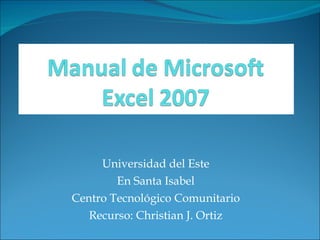
Manual De Microsoft Excel 2007
- 1. Universidad del Este En Santa Isabel Centro Tecnológico Comunitario Recurso: Christian J. Ortiz
- 6. Esta es la hoja de cálculo de Excel 2007 Esta es la celda activa, fíjate que el borde esta mas oscuro. Caja de nombre “Name Box” Barra de fórmula “ Sheets” u hojas de cálculo adicionales Al igual que en otras aplicaciones de office 2007, puedes modificar el tamaño de tu hoja de cálculo aquí. Para añadir adicionales
- 7. Fíjate que puedo colocar el nombre de las pestañas, lo que me facilita la organización del documento.
- 8. Aquí le permite cambiar la vista de su hoja de cálculo. Es muy conveniente utilizarlo ya que le facilita ver la hoja de cálculo en la vista normal, tamaño del papel y en tamaño a escala “Page Break Preview”. Las líneas son horizontales y se dividen por números. Las columnas son verticales y se identifican por letras.
- 9. Otras formas de identificar la celda activa En la caja de nombre aparece el nombre de la celda que está activa (en este caso A1). Puedes ver también que el número de la línea y la letra de la columna se encuentran en color anaranjado. Si deseas activar una celda específica, como por ejemplo F2, solo escribes ese nombre de celda en la caja de nombre.
- 10. Debe tener en cuenta que si desea realizar un formulario, como el que se muestra abajo, aunque parece que tiene los bordes no es así. Debe sombrear el contenido del texto y luego presionar algunas de las alternativas que se le proveen al lado. Fíjese que los bordes del formulario de arriba se ven mas oscuro
- 12. Mas opciones de alineamiento en las celdas de Excel Para cambiar la dirección de su texto Si desea escribir una frase o simplemente desea escribir texto en una celda utilizando esta herramienta puede utilizar más espacio de su celda hacia abajo. Al utilizar esta herramienta puede mover su texto dentro de la celda pero sin llegar hasta las esquinas como lo muestra en la imagen.
- 13. Ejemplo de cómo quedarían los números al trabajar en Excel luego de escoger la alternativa correspondiente. Esto es necesario utilizarlo ya que le permite trabajar con fracciones, porciento entre otros. Al trabajar con números estas son varias de las alternativas que le ofrece Excel al usuario.
- 14. En esta opción podrás crear estilos de tablas fácil y rápidamente. Incluye los colores y las líneas. Cambiar el estilo de la celda Puede automáticamente darle el estilo de una tabla e incluye los colores. Cambiar el estilo de la celda
- 15. Funciones de formatos de celdas (Cells) Para añadir celdas, columnas, y líneas Para eliminar celdas, columnas y líneas Para dar formato a celdas, columnas, y líneas.
- 16. Forma de añadir o eliminar columnas y líneas Fíjese que en la segunda hoja se agregó una columna nueva para agregar más información. Al agregar otra adicional también arrastra el formato que estaba establecido.
- 17. Tamaño Esta es una de las formas de colocar las celdas en el tamaño necesario Visibilidad Para ocultar o mostrar celdas Organizar las hojas de cálculo Puede identificar sus hojas por nombre o color, además tiene la posibilidad de mover o copiar su hoja de cálculo. Protección Si la información que se provee en Excel es importante o no quiere que se altere puede colocar una protección con una clave.
- 18. Estas son las funciones más utilizadas al trabajar en Excel Como pueden apreciar en el ejemplo de su mano izquierda, la aplicación le provee los resultados con tan solo sombrear la información y presionar la función deseada.
- 19. Fill Selecciona una columna o una fila y podrá copiar esa numeración o palabra en todas las celdas que previamente sombree seleccionadas Con estas opciones podrá decirle a la maquina hacia donde copiarás
- 20. Mire como en la primera hoja de cálculo la lista no se encuentra en orden alfabético y luego de sombrear y presionar la función la lista se coloca en orden.
- 21. Excel es un programa que le ayuda a organizar los datos en tablas tales como: como listas de compras, formularios entre otros.
- 23. Al presionar las líneas desaparecieron donde habíamos sombreado anteriormente Quizás se fije que la frase Fecha de Nacimiento no cabe dentro de la celda que le corresponde (en este caso C2 ) y piense que está ocupando el espacio de la celda D2 , pero note que la columna y la línea en color anaranjado es la C2. P A S O 2
- 24. Debe colocar el puntero entre medio de las dos letras en que se encuentra el texto hasta que le aparezca una línea con flecha y dar doble clic. Fíjese que ahora la celda se estiró y acomodó el texto dentro de la columna. Paso 3
- 25. Añada en las celdas las siguientes palabras: D2 Zip Code, E2 Número de teléfono y F2 Seguro Social Recuerde que como ya aprendió anteriormente sino tiene el espacio suficiente para escribir su texto, dé doble clic entre las columnas para expandir la celda. Paso 4
- 26. Sombree la columna donde se encuentra Fecha de Nacimiento Paso 5 Luego selecciona Format Cells
- 28. Ahora pongan la fecha de nacimiento numérico y en el siguiente orden: mes/día/año Por Ej. Paso 7
- 30. Ahora vamos con el numero de teléfono. Seleccionamos esta categoría y por último OK
- 31. Luego presiona esta opción para añadir los bordes. Sombrea todo el contenido de su formulario.
- 34. Créditos: !Gracias por su atención!